Kako optimizirati Windows za pospešitev delovanja OS

- 2801
- 122
- Ms. Marc Senger
Sčasoma se računalnik upočasni. To je neizogiben postopek, ki ga nekateri uporabniki pojavijo dovolj hitro, pri drugih - počasi. Težava je v tem, da obstaja vsaj ducat razlogov, zato se to dogaja, in še več načinov za pospešitev delovanja operacijskega sistema. Danes bomo upoštevali drugi vidik.

Številni lastniki osebnih računalnikov si ne upajo optimizirati dela Windows, kar zaznavanje ukrepov, kot je rezanje zmogljivosti OS. V tem resnično obstaja delež resnice, vendar izraz "optimizacija" vključuje doseganje kompromisov. V tem primeru med zmogljivostjo računalnika in njeno funkcionalnostjo. Toda tako zapleten programski izdelek, kot je operacijski sistem, res sestavlja več sto komponent, od katerih jih je mogoče odklopiti, za nekatere pa je tanka nastavitev. Z eno besedo, volk ni tako grozen, kot je naslikan ..
Torej, nadaljujemo z opisom korakov, ki bodo pripomogli k povečanju učinkovitosti računalnika brez potrebe po izvajanju operacij, kot sta pospešek procesorja ali video kartice.
Odklop indeksacije diskov
Indeksna storitev vam omogoča iskanje datotek na trdem disku. Najprej pa te funkcije verjetno ne bo uporabljena prepogosto, in drugič, indeksacija se vedno vklopi in morebitne spremembe na disku (na primer namestitev nove aplikacije) zaženite procese ozadja, ki upočasnite računalnik. Nazadnje, če ocenite hitrost iskanja datotek s kronometrom v roki, se izkaže, da bo dobiček iz indeksacije neopazen.
Z drugimi besedami, če indeks izklopite, bo računalnik deloval na odstotkih hitreje, vendar ves čas. In iskanje datotek se bo upočasnilo na isti vrednosti, vendar iskanje uporabljamo redko, ali?
Torej, kako onemogočiti indeksacijo diskov kot del ukrepov za optimizacijo sistema Windows 10:
- Zaženite "moj računalnik";
- Kliknite desni gumb na disku, na katerem je nameščen sistem (ponavadi ta disk C);
- Prikaže se kontekstni meni, izberite element "Lastnosti";
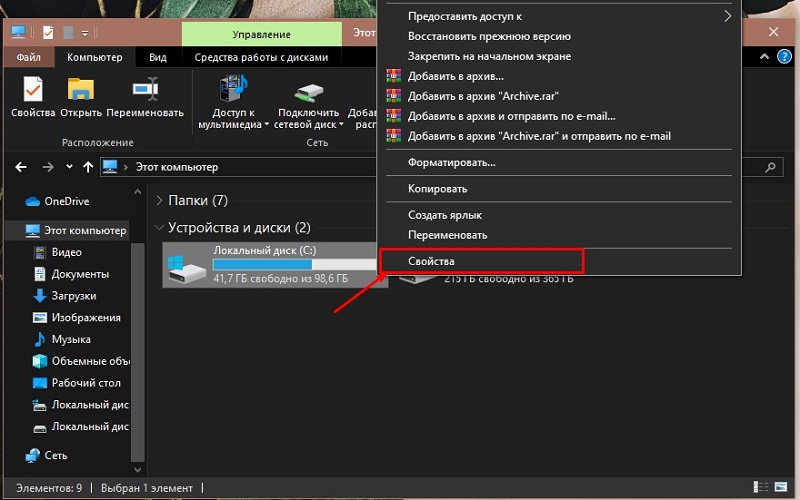
- Odpre se novo okno, v katerem morate odstraniti kljuko nasproti besedila "Dovoli indeksiranje vsebine datotek ...";
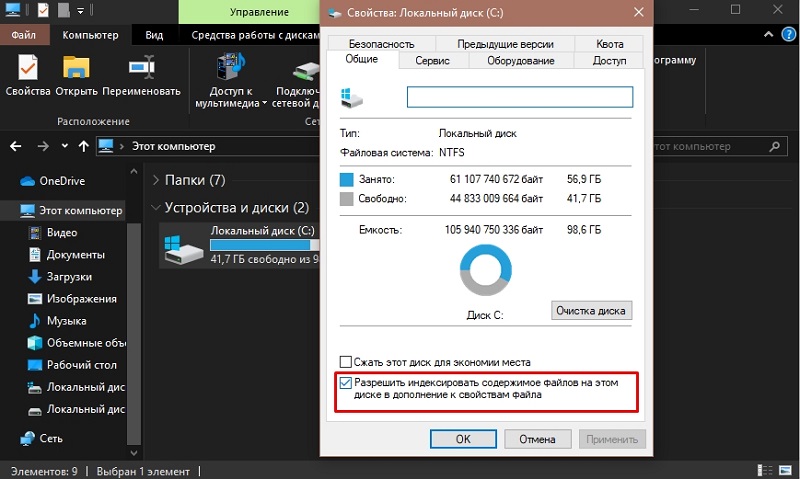
- Po potrditvi s pritiskom v OK boste morali odgovoriti na še nekaj opozorilnih oken.
Upoštevajte, da je isti postopek mogoče in ga je treba izvesti za druge odseke, in če imate pogon SSD delovanje.
Izklop nadzora UAC
Zdi se, da je Microsoftova skrb glede varnosti svojih uporabnikov pridobila Manic. To je seveda pretiravanje, toda pojav neskončnih sporočil o tem, ali se lahko ta ali onato datoteka odpre, mnogi uporabniki preprosto motijo. Če imate antivirus. Poleg tega takšna sporočila preusmerijo pobudo na samega uporabnika, ki načeloma ne more vedeti, ali je odprta koda za nepravilno delovanje, tudi če gre za dobro znano aplikacijo. Toda protivirusi se sami spopadajo s to nalogo.
Torej, odpremo "nadzorno ploščo" in kliknemo zavihek "Sistem in varnost". Tu nas zanima zgornji del "Varnostni center", v katerem kliknemo pododstavek, ki je odgovoren za spremembo možnosti za upravljanje računov. Ko se drsnik prikaže, ga je treba preusmeriti na minimalni indikator in potrditi njena dejanja s pritiskom na OK.
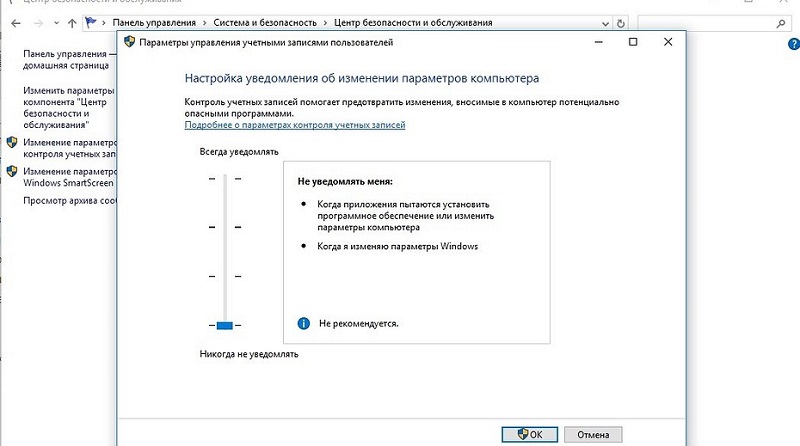
Prekinitev povezave
Za namizne računalnike način "pametnega spanja" ni tako pomemben kot za prenosnike. Trdimo lahko, da med običajnim režimom spanja in gibbernacijo razlika v varčevanju z električno energijo ni tako pomembna, toda v slednjem primeru traja veliko več časa, saj se sistem "zbudi" in prebere njegovo stanje do trenutka Izklop in obnavljanje vseh zapostavljenih storitev, gospodarskih javnih služb ter pripomočkov in pripomočkov.
Če želite prekiniti način prezimovanja, se bo zagnala ukazna vrstica - prek sistemskih storitev tega ni mogoče storiti. Torej, kliknite kombinacijo "Win+R" in v konzoli "izvedite" Enter CMD. V oknu ukaznega niza zaposlimo ukaz PowerCfg -h OFF, potrdite vpleteno s pritiskom.
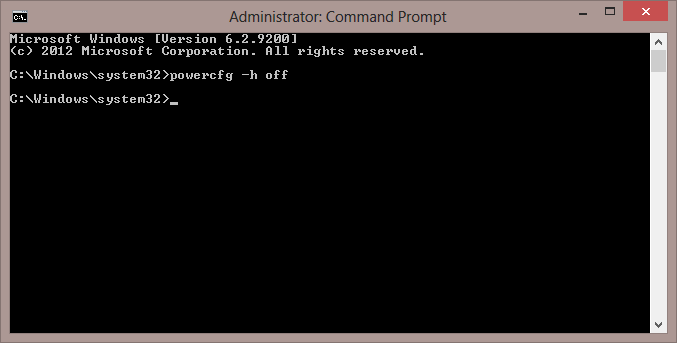
Če želite vrniti način - pokličite isti ukaz, vendar s parametrom ON na koncu.
Odklop storitve obnovitve
V sistemu Windows XP, na primer po privzeti namestitvi sistema, je bila ta storitev onemogočena. V poznejših različicah se sproži, kar omogoča obnovo zmogljivosti operacijskega sistema v primeru težav, ki jih ni mogoče odpraviti z nobenimi drugimi načini. Če ste prepričani, da je antivirusni paket dovolj, da zagotovi stabilnost OS. Dejstvo je, da Windows z vsako namestitvijo nove programske opreme in drugih pomembnih dogodkov samodejno ustvari nadzorne točke, tako da pri tem porabi računalniške vire.
Če želite to narediti, prek začetnega menija pokličemo sistemski pripomoček, v njem pa možnost "Zaščita sistema". V novem oknu kliknite gumb "Konfiguriranje". Ostaja samo zato, da izberete možnost "Onemogoči zaščito sistema" in hkrati izbrišite predhodno ustvarjene kontrolne točke, ki zasedajo mesto na sistemskem disku.
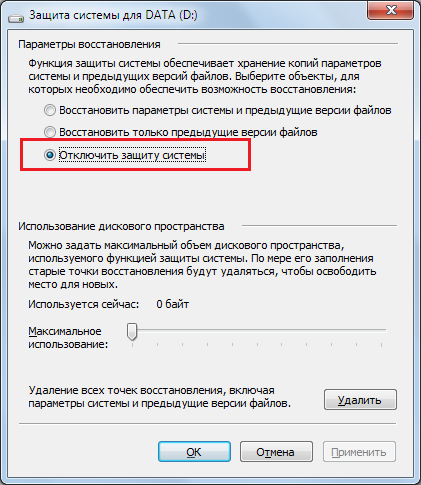
Onemogočanje oddaljenega dostopa
Tako kot prejšnja možnost je v sistemu Windows oddaljeni dostop privzeto prisoten. Storitev deluje ne glede na to, ali je potrebna trenutno ali ne. V veliki večini primerov dostop do oddaljenega računalnika sploh ni potreben, če pa se pojavi takšna potreba sredstva.
Za prekinitev storitve pridemo z "zaščito sistema" (glej. razdelek zgoraj) in kliknite gumb, ki prepoveduje oddaljeni dostop. Upoštevajte, da lahko na ta način optimizirate Windows 10.8, 7 in prejšnje različice, vključno z omrežjem.
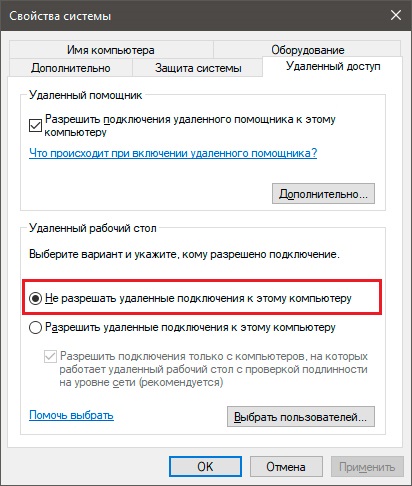
Igra DVR izklop
Ena od inovacij v desetih je podpora Xbox, aplikacija za igro DVR. Poleg tega je vgrajen v operacijski sistem, vendar tudi igralci še zdaleč niso navdušeni nad to funkcijo. In vse zato, ker piše postopek igre v obliki videoposnetka, toda kaj je najbolj zanimivo - ne opaziti uporabnikov. Po eni strani lahko širitev bazena iger imenujemo pozitivno, vendar bo zmanjšanje uspešnosti pri zagonu teh iger izravnalo vse pluse.
Torej je optimizacija sistema Windows 10 z izklopom storitve dobro oblikovan korak. Če želite to narediti, morate v iskalni konzoli poklicati PowerShell in ko so rezultati izpostavljeni, izberite Windows PowerShell. To konzolo je treba sprožiti s pravicami skrbnika in nato vnesti ukaz:
Get-appxpackage * xbox * | Odstrani-appxpackage
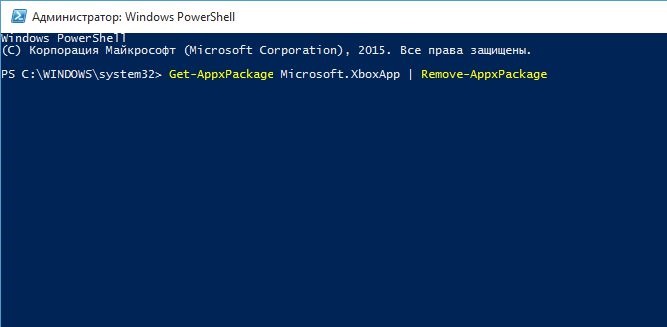
Vse storitve, ki podpirajo Xbox, bodo deaktivirane.
Raztovarjanje menija "Start"
Del virov izbere tudi začetno ploščo in tvori žive ploščice, ki jih ne uporabljajo vsi. Z optimizacijo te plošče lahko nekoliko pospešite Windows 10. Če želite to narediti. To se naredi z uporabo PKM in izbiro v kontekstnem meniju "Odstrani z začetnega zaslona".
Odklop obvestil, nasveti
Moteča obvestila o operacijskem sistemu in nekaterih aplikacijah (brskalniki so v tem še posebej vneti) nadležni uporabniki, hkrati pa se lotijo tudi virov Windows. Tega se lahko znebite, za kar morate prek menija "Start" naložiti "Parametri", izbrati zavihek "System" in v njem - razdelek "Obvestila in dejanja". Ostaja samo zato, da deaktivira zgornjo stikalo in ga izklopi.
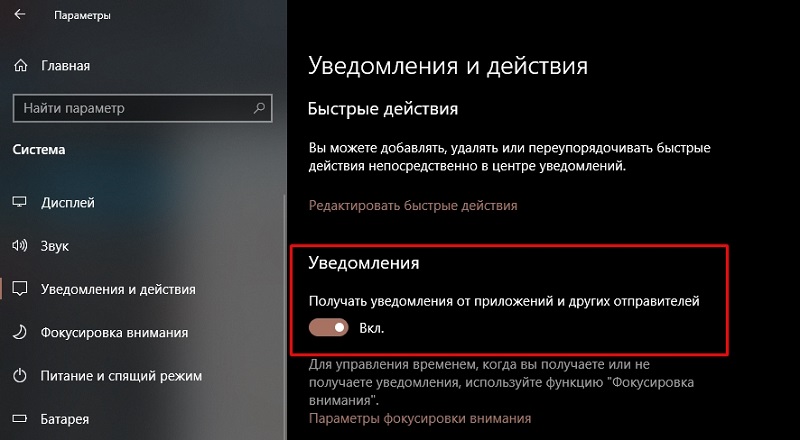
Podobno stikalo je tik spodaj, s katerim lahko zavrnete prikazovanje nasvetov in nasvetov Windows.
V skrajnih primerih obstaja pomoč in internet, kjer lahko najdete odgovore na skoraj vsa vprašanja v zvezi z delom oken.
Spreminjanje parametrov zaupnosti
Mnogi ljudje vedo, da Windows 10 spremlja dejanja nekaterih uporabnikov in ustrezna poročila pošlje neposredno na Microsoft Server. Uradna motivacija - sledenje napak v kodi OS, čeprav se verjetno podatki lahko uporabljajo v komercialne namene. Tako ali drugače takšne dejavnosti ne morejo porabiti računalniških virov. To je še posebej opazno v računalniku s šibkim procesorjem ali majhno količino RAM -a.
To funkcijo lahko onemogočite v razdelku o zasebnosti (zavihek "Parametri"). Gremo v "splošni" pododdelek in deaktiviramo zgornje tri funkcije, v pododdelku pa "pregledi in diagnostika" v parametru, ki je odgovoren za pravilnost pošiljanja poročil, "nikoli" je treba navesti "nikoli".
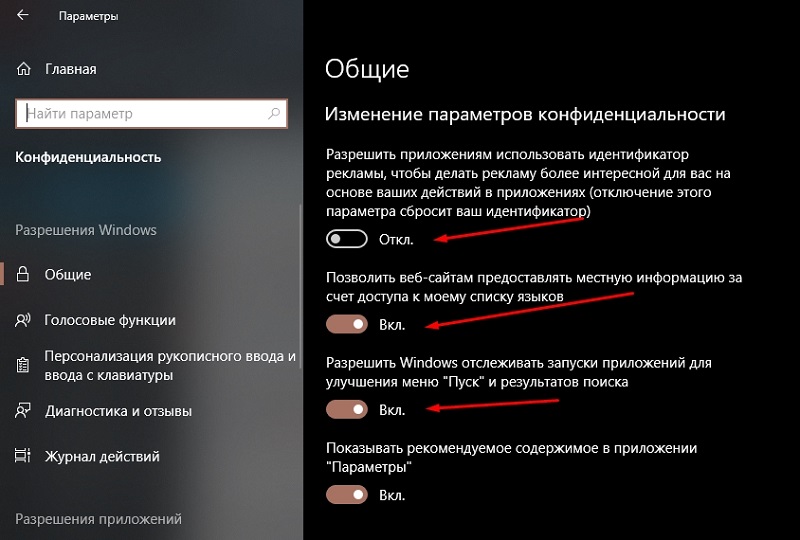
Odstranjevanje nepotrebnih aplikacij
Mislite, da morate računalnik očistiti samo iz programov, ki ste jih nastavili, na katere ste varno pozabili? Ampak ne - zagotovo je na trdem disku, ki so del OS, veliko aplikacij, programov in pripomočkov, vendar jih ne uporabljate. Na primer, "Cents Center", Dodatek "kartice", "Izboljšajte svojo pisarno" itd.
Prav tako lahko spremljajo vaše vedenje, oblikujejo statistična poročila in jih pošljejo proizvajalcu ter porabijo vire računalnika. Če si želite ogledati seznam takšnih aplikacij, morate vseeno klikniti namizje z desnim gumbom miške in v meniju, ki se odpre, izberite "Parametri zaslona". Na seznam si ogledamo tako.
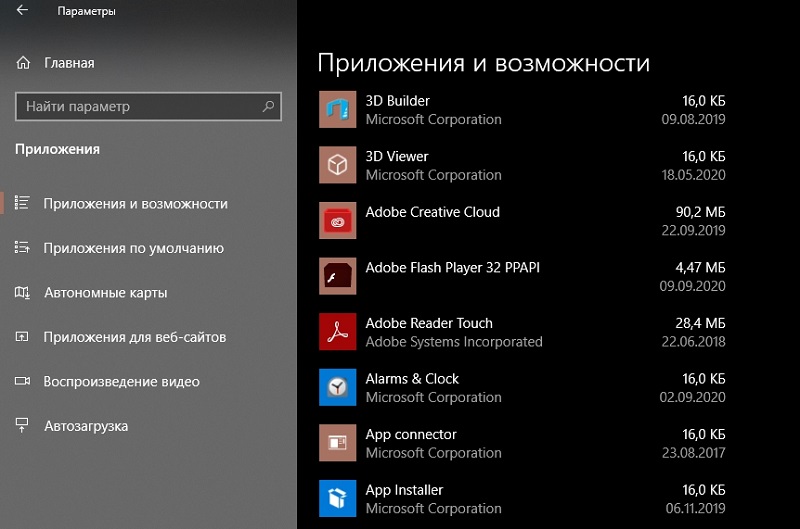
Nastavitve napajanja
Če ste lastnik namiznega računalnika, potem ne smete skrbeti za varčevanje z električno energijo, za razliko od tistih, ki delajo za prenosnikom.
Profil naprave tako imenovan je odgovoren za parametre moči. Ta funkcija je odgovorna za optimizacijo stroškov električne energije, vendar do neke mere vpliva na delovanje drugih komponent računalnika. Ta storitev se nahaja na zavihku "Način hrane in spanja" (pododdelek "Dodatni parametri moči"). Tu imamo tri razpoložljive načine: ekonomično, uravnoteženo in z največjo zmogljivostjo. Če želite, da prenosni računalnik deluje nekoliko hitreje, izberite možnost "visoke zmogljivosti". Za namizni računalnik bo rast zelo majhna.
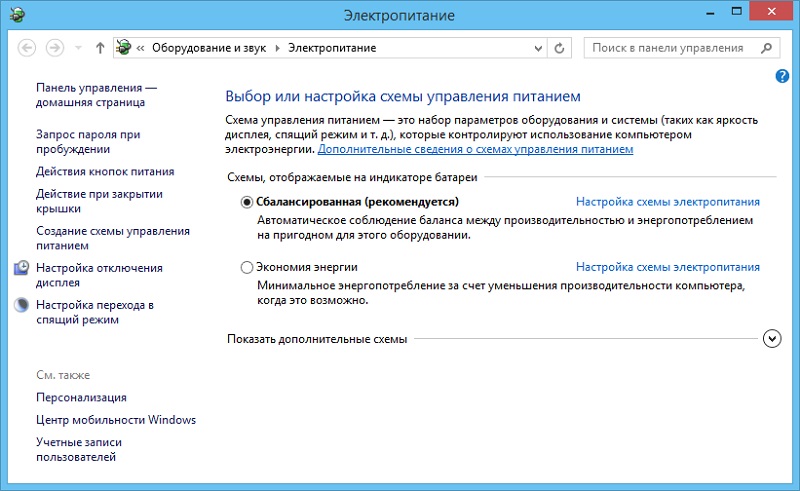
Še en parameter, ki ga je vredno biti pozoren na - "upravljanje moči procesorja". V tem razdelku lahko ustvarite tudi nekatere manipulacije - na primer vzpostavite način "minimalno stanje procesorja", ki bo prihranil elektriko zaradi najpočasnejšega delovanja računalnika, in vrednost parametra lahko nastavite na največ, ki to lahko nastavite na največ je za izvajanje programske opreme za pospeševanje programske opreme. Tu lahko nastavite vrednost parametra, ki je odgovoren za reakcijo računalniškega hladilnega sistema na povečano obremenitev na CPU.
Če želimo optimizirati šibek prenosnik za Windows, da bi povečali zmogljivost, samo izberite način "visoko zmogljivosti", v katerem se bo čas baterije zmanjšal.
Pospešek nalaganja oken
Tudi če je v računalniku nameščen večkološki procesor, je privzeti operacijski sistem privzet s sodelovanjem enega jedra. Če uporabljate ostalo, lahko pospešite zagon OS. Če želite to narediti, Win+R Combine zažene konzolo "Izvajanje" in vnesite ukaz msconfig. V oknu Utility na zavihku »Nalaganje« kliknite gumb »Dodatni parametri«, namestite preverjanje v element »Število procesorjev« in navedite, koliko mora CPU sodelovati pri nakladanju sistema Windows.
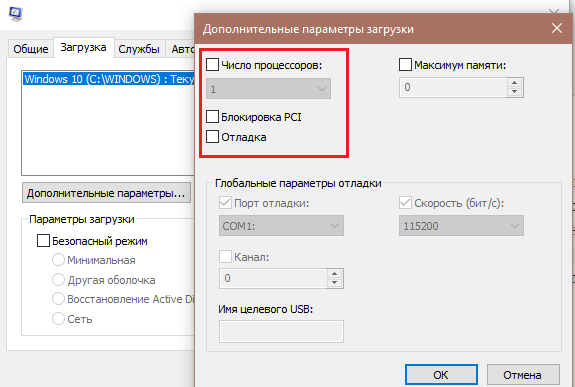
Preverjanje samodejnega nalaganja aplikacij
V istem pripomočku gremo na zavihek "Avtomobil". Vsebuje seznam aplikacij, ki so predstavljene na začetku sistema. Določite - možno je, da programi, ki jih ne potrebujete, visijo v pomnilniku računalnika. Lahko jih izključite s seznama samodejnega nalaganja in odstranite polje nasproti nepotrebnemu programu.
Ne samo, da se hitrost hitrosti poveča, lahko pospešite delovanje računalnika za Windows zaradi izdaje določene količine RAM -a.
Odklop dodatnih sistemskih storitev
Omenili smo že storitve, povezane s podporo Xbox, vendar ima Windows še veliko drugih pripomočkov, od katerih jih je mogoče deaktivirati brez velike škode operacijskemu sistemu. Toda nekatere od njih so kritične, tako da se lahko takšna dejanja zatečejo z zadostnimi izkušnjami in znanjem.
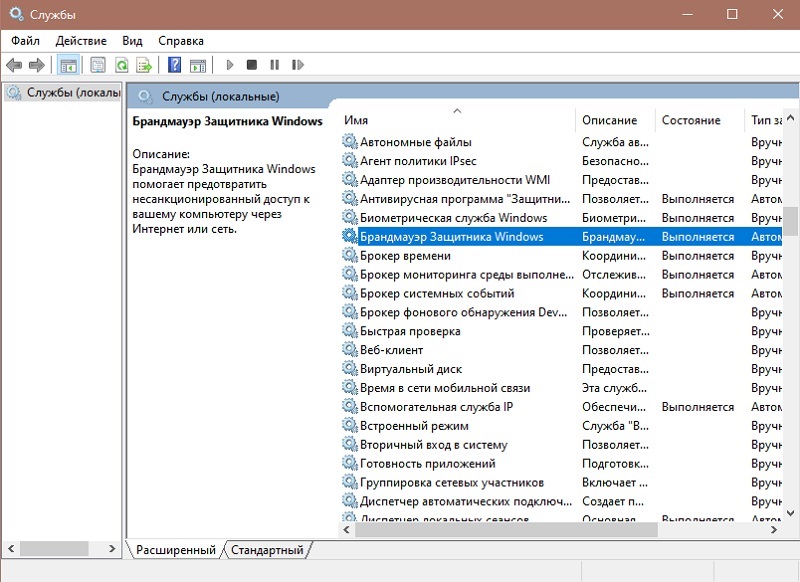
Torej s konzolo "Execution" vnesemo ukaz storitev.MSC. Precej varno je onemogočiti storitve virtualizacije (komponenta Hyper-V). Če nenehno uporabljate protivirusni program, lahko onemogočite Windows BrandMower in storitev v smislu funkcij - "Windows Defender". Kar zadeva preostale storitve, lahko njihova deaktivacija poveča produktivnost računalnika, hkrati pa vodi do nestabilnega delovanja OS. Zato je bolje najprej preučiti, za kaj so odgovorne te storitve, in šele nato izklopite.
Izklop aplikacij za ozadje
Ozadje procesi so programska koda, ki deluje stalno, tudi če igrate igro ali naredite zapletene matematične izračune. Procesi ozadja lahko računalnik znatno upočasnijo, zato je vredno pregledati ta seznam.
Če želite to narediti, na zavihku »Parametri« začnemo razdelek »Zasebnost«, kjer kliknemo postavko »Ozadje«. Prikazan bo seznam procesov, ki delujejo v ozadju. Izbrišemo nepotrebne pripomočke - to je dober način za pospešitev dela računalnika v sistemu Windows 10/8/7, vendar so tukaj tudi tveganja.
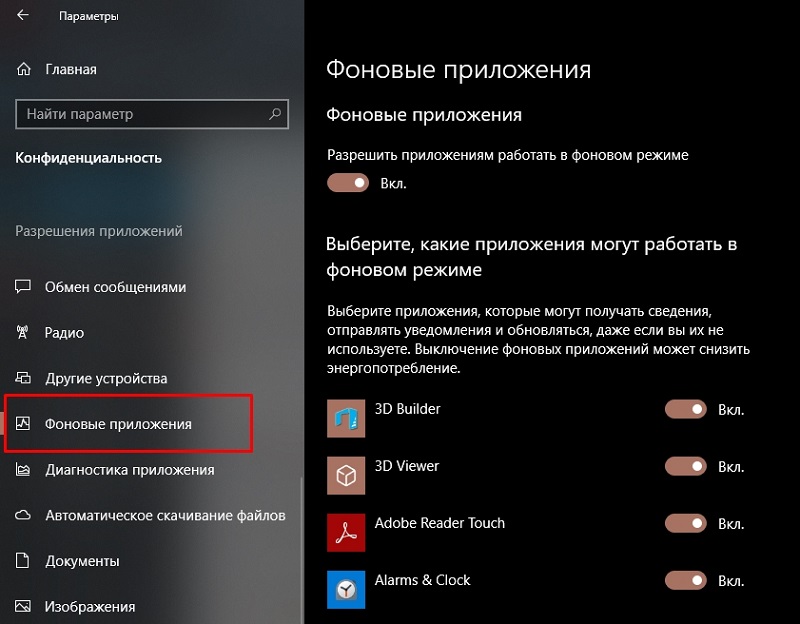
Odklop defragmentacije diska
Delo datotečnega sistema je organizirano tako, da shrani prostor na disku. Razdeljen je na strukturne enote, v katerih so shranjeni koščki datotek. Če so ti fragmenti nameščeni drug za drugim, se datoteka hitro naloži v ovna. Toda to se ne zgodi vedno. Zaradi dejstva, da nekaj redno izbrišemo, se porazdelitev prostora na disku sčasoma začne spominjati sendvič, koščke ene velike datoteke pa lahko raztresemo po disku in upočasnimo delo računalnika. Defragmentacija odpravlja to težavo, vendar sam postopek deluje relativno počasi, kar znatno zmanjšuje računalniško delovanje.
Privzeto se defragmentacija samodejno izvaja v skladu z urnikom. Če želite nadzorovati ta postopek, je bolje izklopiti ta način ("Nadzorna plošča", zavihek "Administracija", razdelek "Optimizacija diskov").
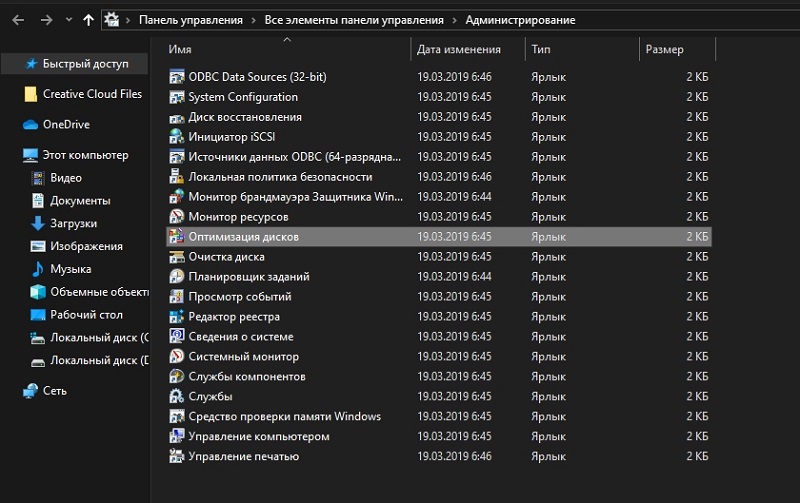
Odklop vizualnih učinkov
Deaktivacija funkcij, odgovornih za vizualno privlačnost Windows. Če želite to narediti, kliknite PKM iz nič in v kontekstnem meniju izberite element "personalizacija", pododstavek "barva". Tu moramo deaktivirati možnost "učinki preglednosti".
To dokončajte tako, da izklopite vizualne učinke, za katere začnemo iskalno konzolo Windows, kjer iščemo komponente "Nastavitve predstavitve, zmogljivost sistema". Tukaj smo postavili kljuko nasproti parametra "Zagotovite najboljšo hitrost", ali pa uredite, kateri učinki bodo vklopljeni in kateri so izklopljeni, neodvisno v spodnjem oknu.
Tako bomo dosegli manj interaktivnosti, vendar bomo povečali hitrost reakcije na naša dejanja.
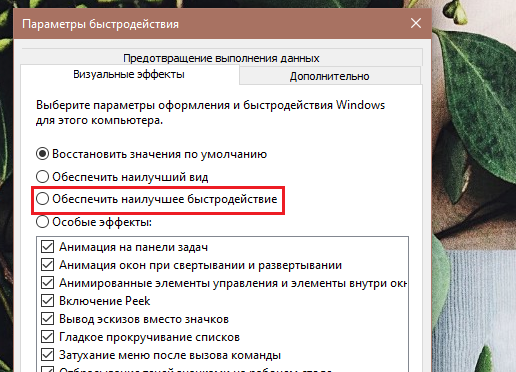
V sistemu Windows 10 Home lahko takšna dejanja trajajo veliko časa zaradi nekaterih motenj menija "Start". V uredništvu Pro lahko enaka dejanja izvedemo veliko lažje in hitrejše z uporabo storitve skupinske politike. Če jih želite zagnati, kliknite kombinacijo Win + K in vnesite ukaz gpedit.MSC. Tako boste zagnali konfiguracijsko ploščo uporabnika, na kateri lahko onemogočite obvestila na zavihku Administrative Predloge.
Kot lahko vidite, obstaja res veliko načinov za povečanje učinkovitosti računalnika v sistemu Windows, nekatere od njih. Razprava je dobrodošla, komentarji bodo še posebej dragoceni, kar kaže na praktično povečanje uspešnosti kot rezultat uporabe metode ali druge.
- « Načini preverjanja operacijskega pomnilnika računalnika za zmogljivost
- Kako se spoprijeti s črtami, ki se pojavijo pri tiskanju na tiskalniku »

